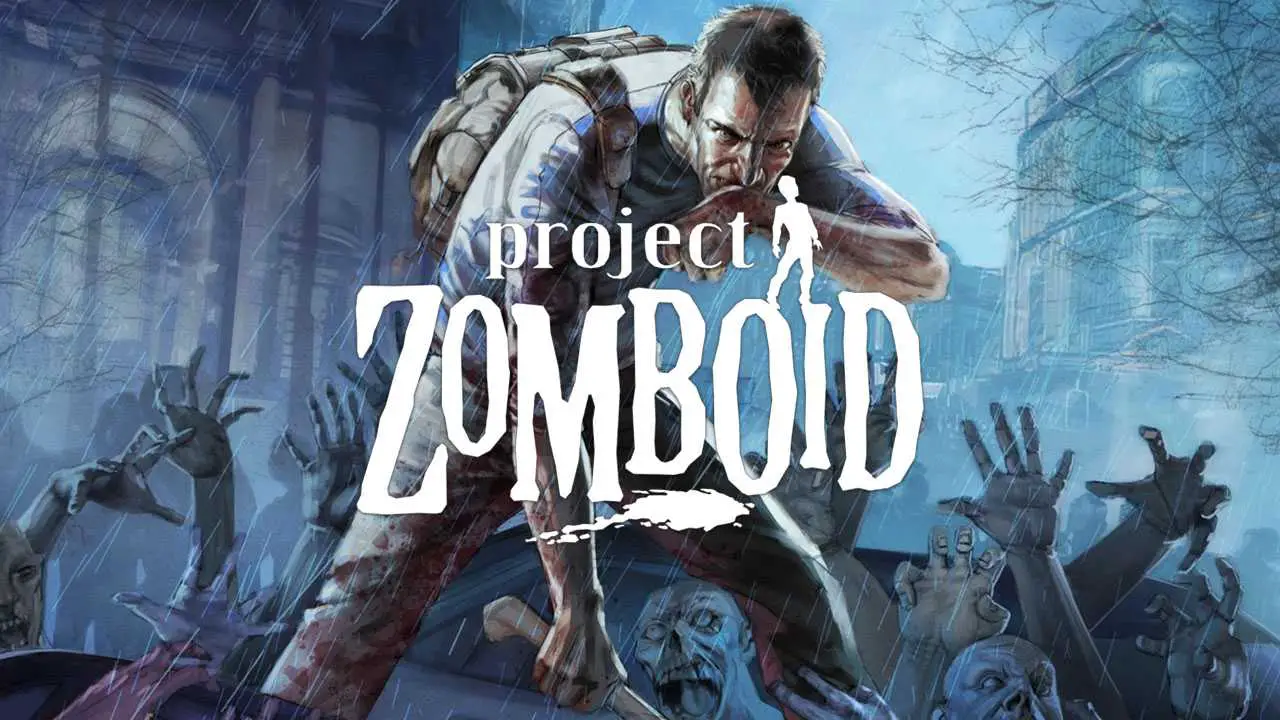NOTIZ: DIESES HANDBUCH IST NICHT FÜR DEN KOOP FÜR DEDIZIERTE SERVER BESTIMMT!
Beim Übertragen von Speicherdaten vom dedizierten Steam-Server auf Linux SteamCMD, Ein häufiges Problem ist, dass Spieler’ Daten gehen verloren, In diesem Leitfaden werde ich einen möglichen Grund für dieses Phänomen und Schritte zur korrekten Übertragung gespeicherter Daten angeben.
Voraussetzungen
Linux-Server mit installiertem SteamCMD und Palworld-dediziertem Server, Sie sollten in der Lage sein, den Server zu starten und ihm beizutreten.
TL;DR
- Kopieren Sie Ihren Speicherordner von …\SteamLibrarysteamappscommonPalServerPalSavedSaveGames{YOUR_SAVE_ID} unter Windows.
- Fügen Sie Ihren Speicherordner ein .Steam/SteamApps/common/PalServer/Pal/Saved/SaveGames/0/{YOUR_SAVE_ID}.
- Ändern DedizierterServername in .Steam/SteamApps/common/PalServer/Pal/Saved/Config/LinuxServer/GameUserSettings.ini zu YOUR_SAVE_ID.
- Ordner erstellen .Steam/sdk64 (mkdir -p ~/.steam/sdk64).
- Kopieren .Steam/steamcmd/linux64/steamclient.so zu .Steam/sdk64/steamclient.so.
- Ändern (oder erstellen, falls nicht vorhanden) der Inhalt von .Steam/SteamApps/common/PalServer/Binaries/LinuxServer/steam_appid.txt zu 1623730.
- Starten Sie den Server, Wenn Sie sehen, gibt es so etwas wie “Breakpad-Minidump-AppID = xxxxxxx einstellen” in Ihrer Serverausgabe, alles sollte in Ordnung sein.
Ursache des Problems
Das Hauptproblem besteht darin, dass die GUID des Players zwischen Linux und Windows unterschiedlich ist. Wenn Sie einem Linux-Server beitreten, Sie können nicht dieselbe GUID erhalten, die Sie zuvor unter Windows verwendet haben, Deshalb, Der Server wird Sie als neuen Spieler behandeln. Aber warum sind GUIDs unterschiedlich?? Ich denke, es hängt möglicherweise mit der Steam-API und der Art und Weise zusammen, wie Palword GUID generiert, Folgendes ist nur meine Vermutung.
Wenn ein Spieler einem Palworld-Server beitritt, Der Server versucht zunächst, die Steam-API zu verwenden, um die Spieler-ID zu erhalten, und dann basierend auf dieser ID eine GUID für den Player generieren. Jedoch, wenn die Steam-API nicht verfügbar ist, Der Server generiert dann eine GUID basierend auf anderen unbekannten Regeln/Werten. Auf der Windows-Plattform, Sie starten einen dedizierten Server von Steam, So, normalerweise, Die Steam-API ist immer verfügbar und gut konfiguriert, Anschließend wird die GUID basierend auf Ihrer Steam-ID generiert. Aber auf der Linux-Plattform, Sie müssen bereitstellen Steamclient.so und Steam_appid.txt um die Steam-API verfügbar zu machen. Wenn Sie diese nicht festgelegt haben, Der Server generiert dann eine GUID basierend auf einigen unbekannten Regeln/Werten des Spielers, Dies unterscheidet sich völlig von der unter Windows generierten GUID.
Um dies zu überprüfen, Sie können AdminPassword in PalWorldSettings.ini festlegen, Einem Server beitreten, Geben Sie /AdminPassword ein {YOUR_ADMIN_PWD} im Chatfeld, um Administrator zu werden, Drücken Sie dann ESC und Ihre Benutzer-ID wird auf dem Bildschirm angezeigt. Sie sollten herausfinden, dass der Wert zwischen Linux und Windows für denselben Player unterschiedlich ist.